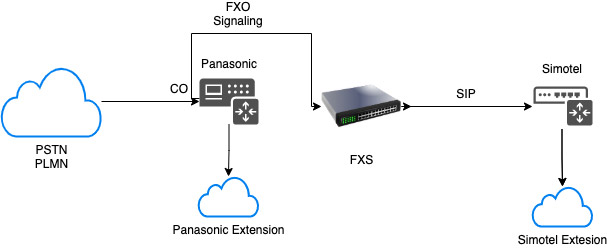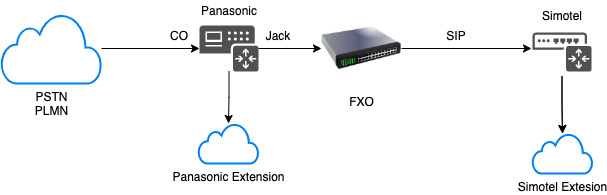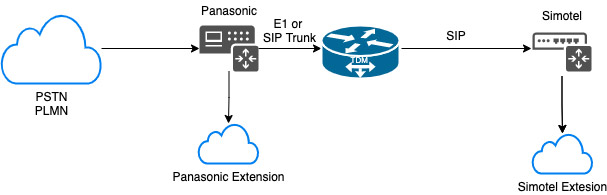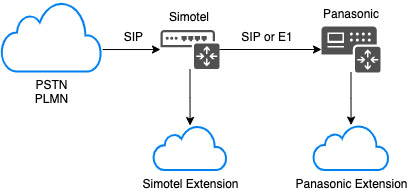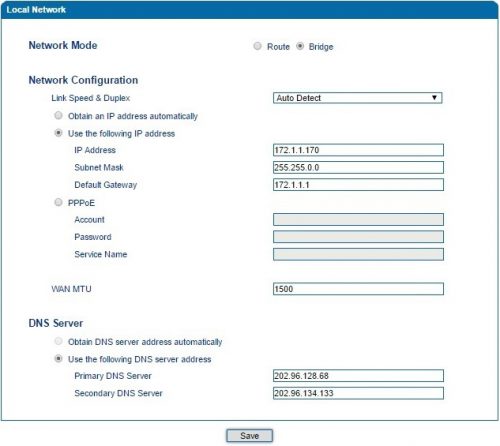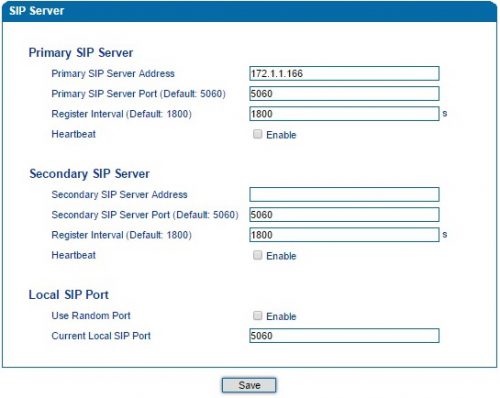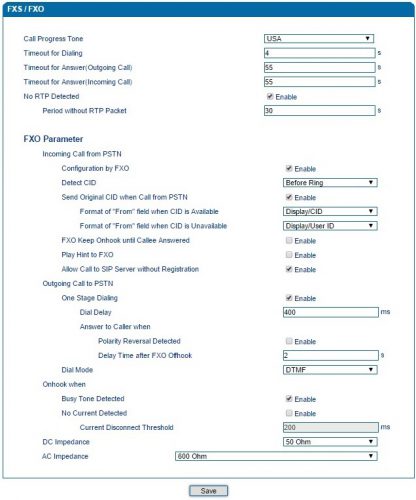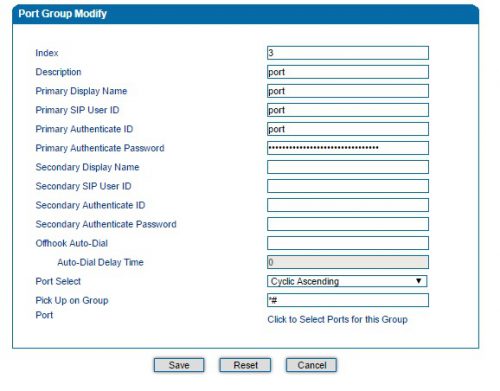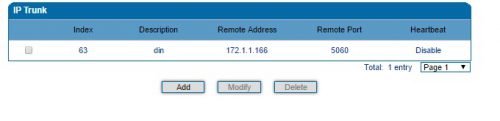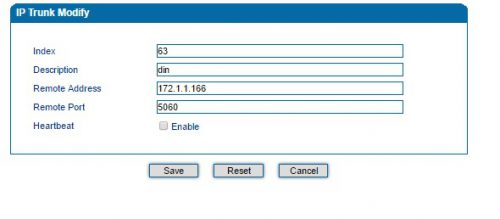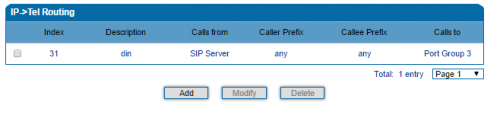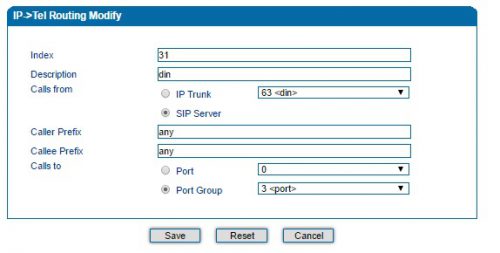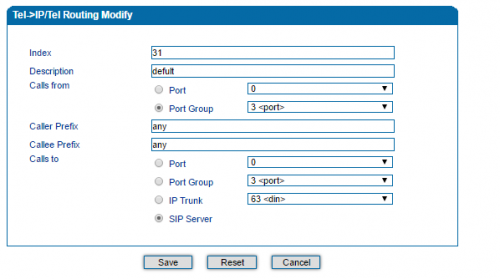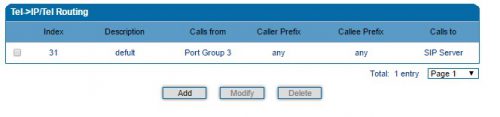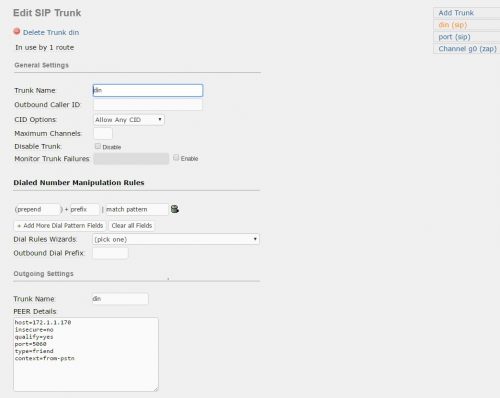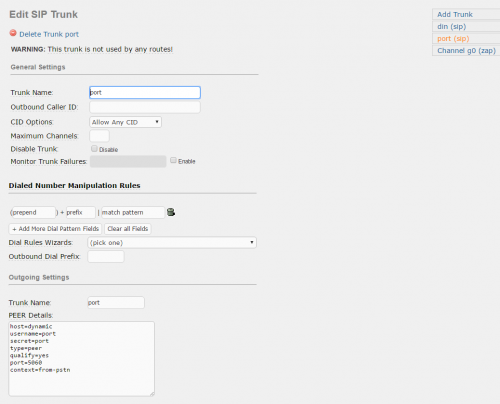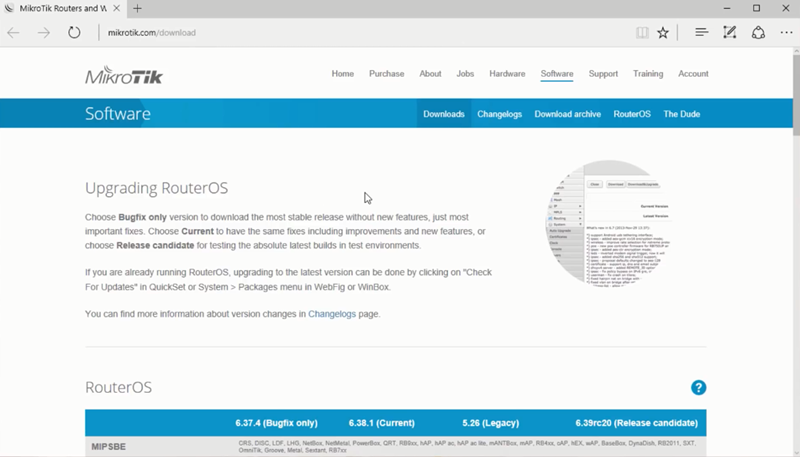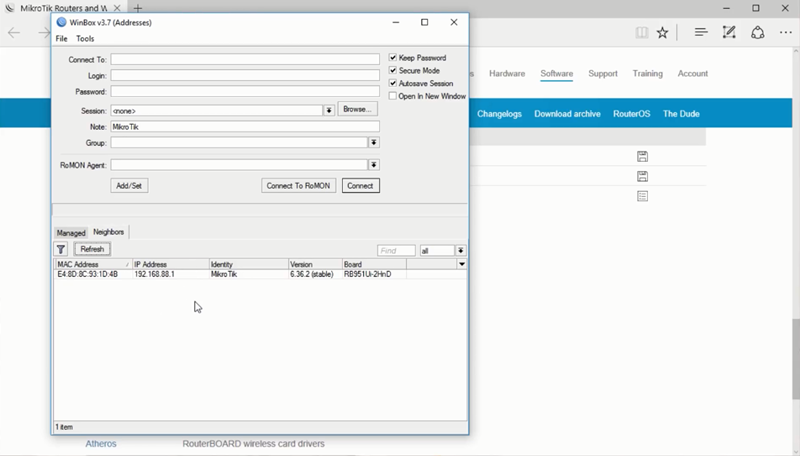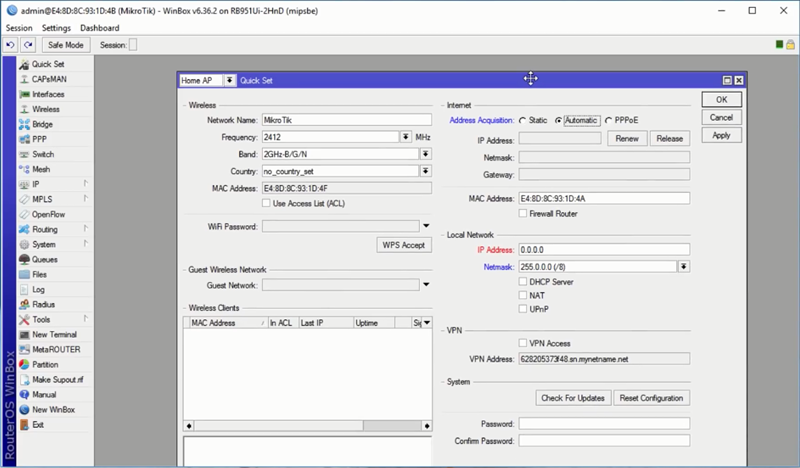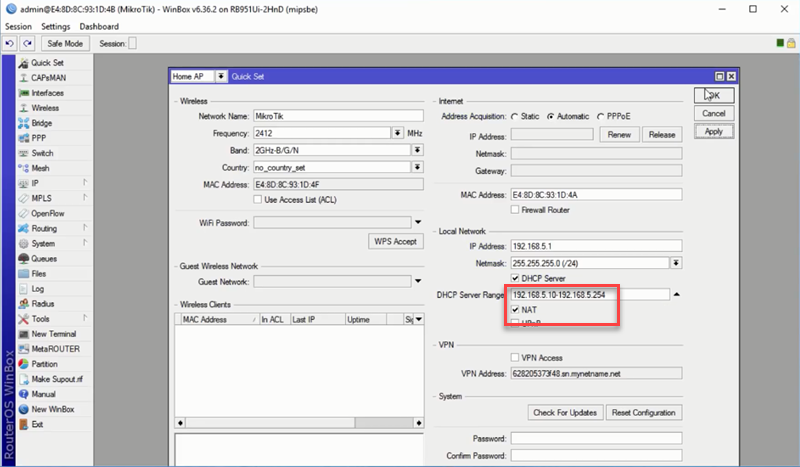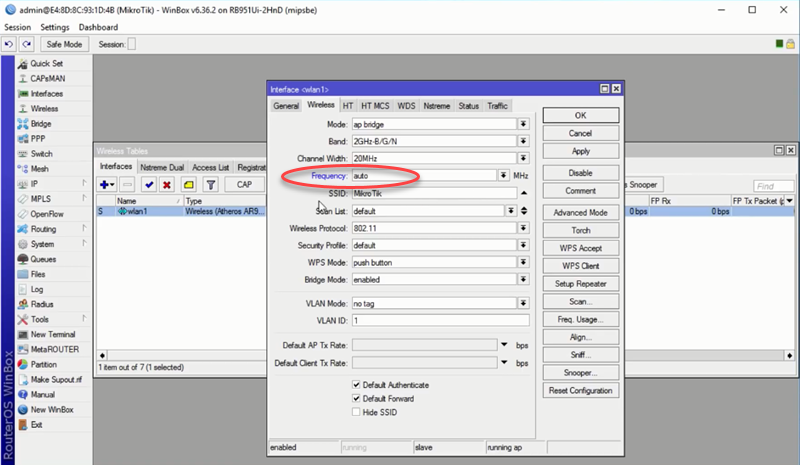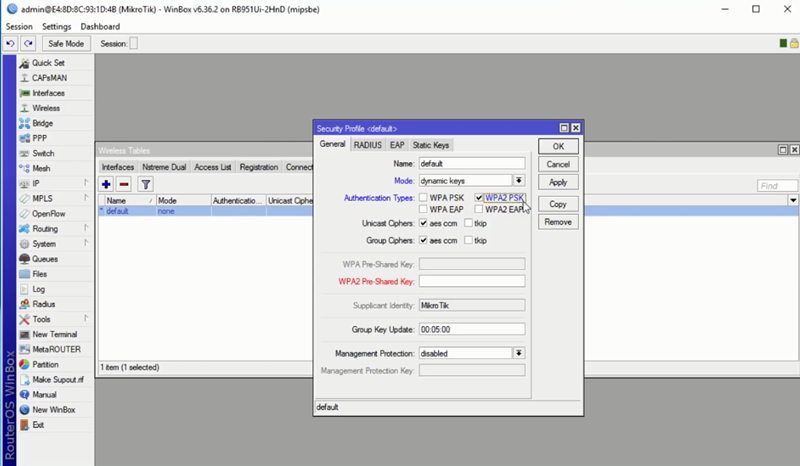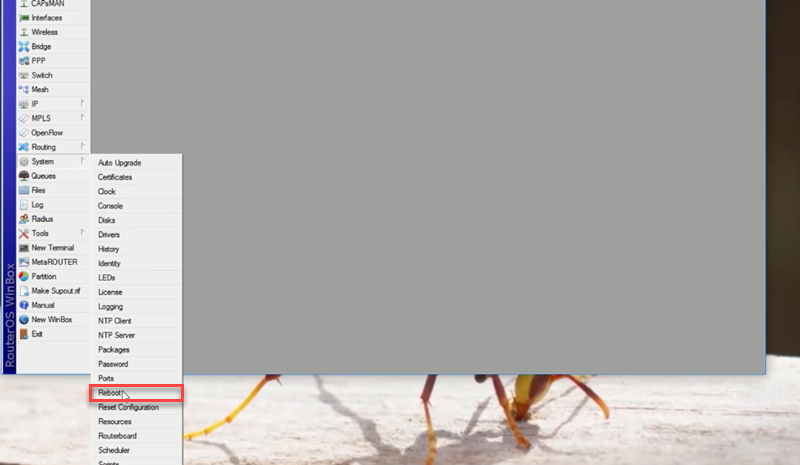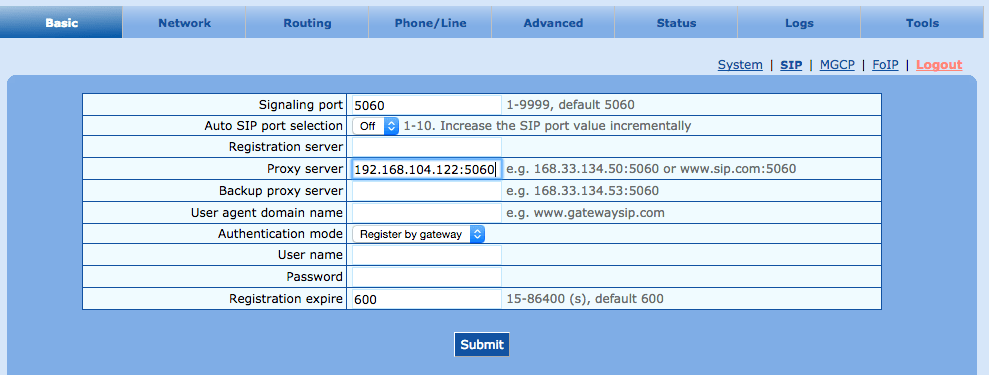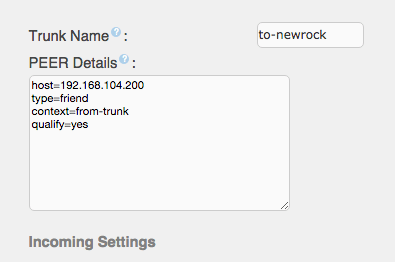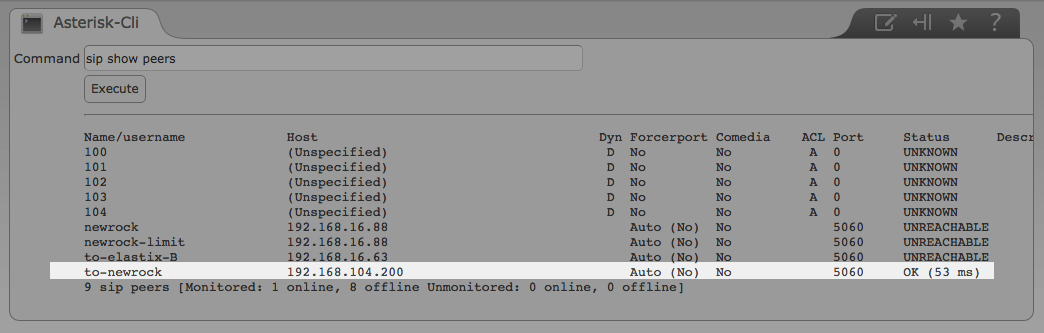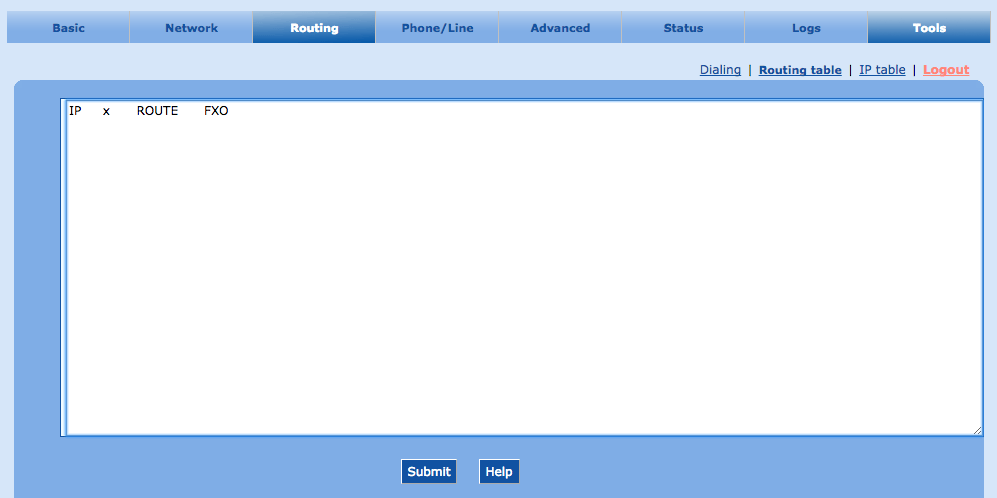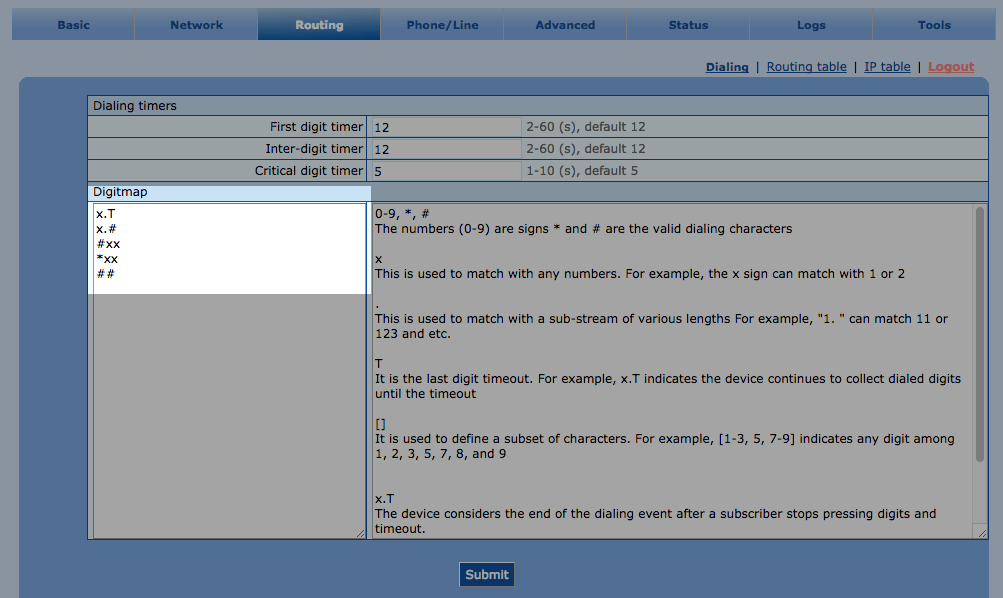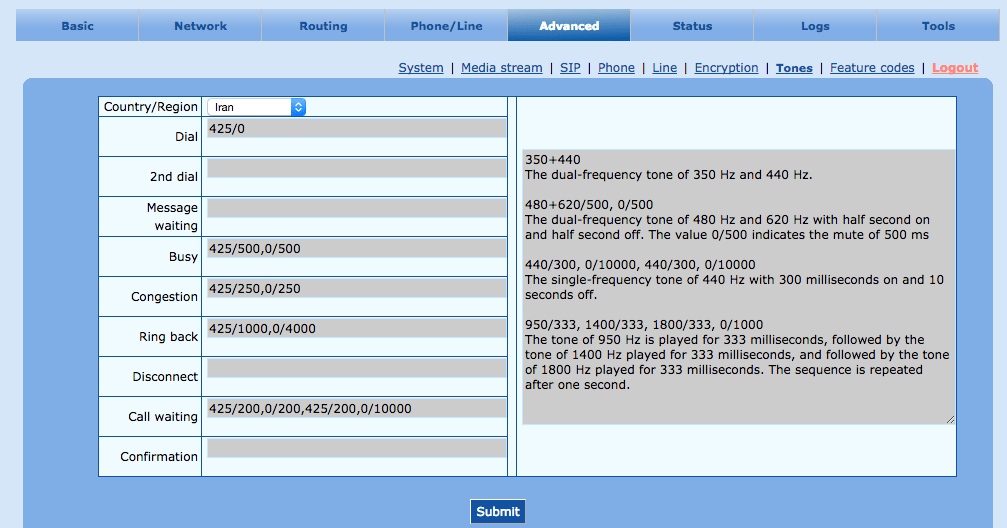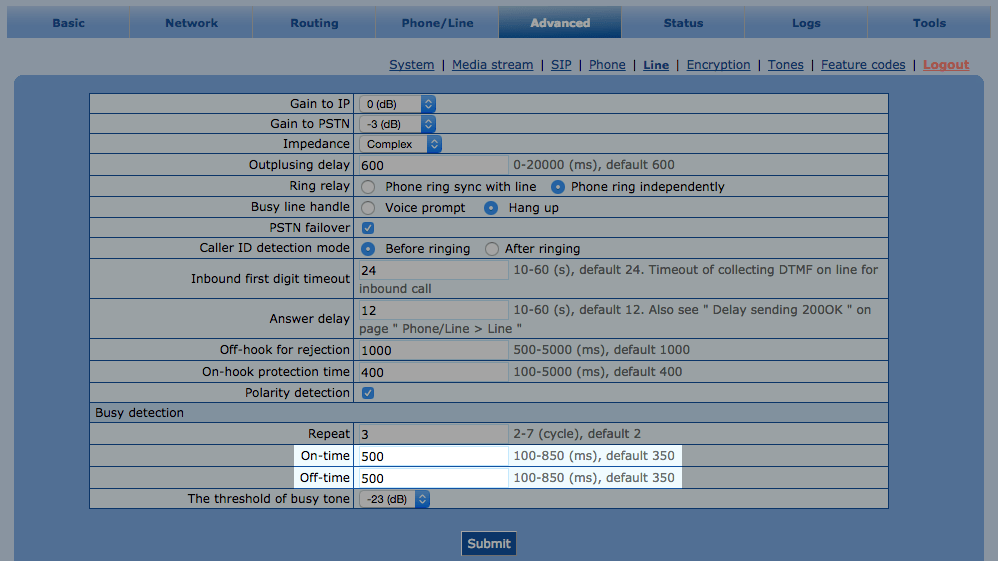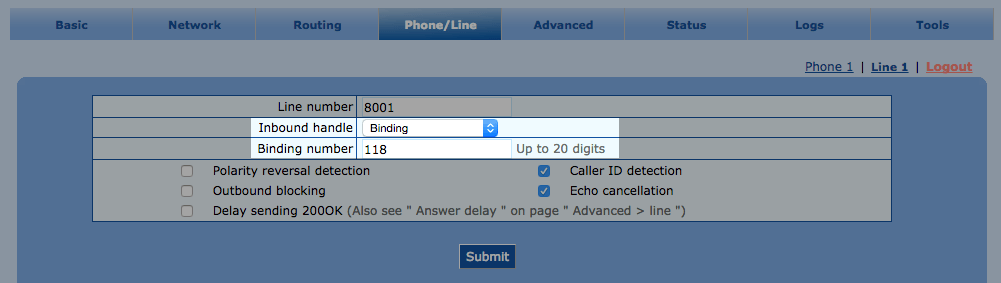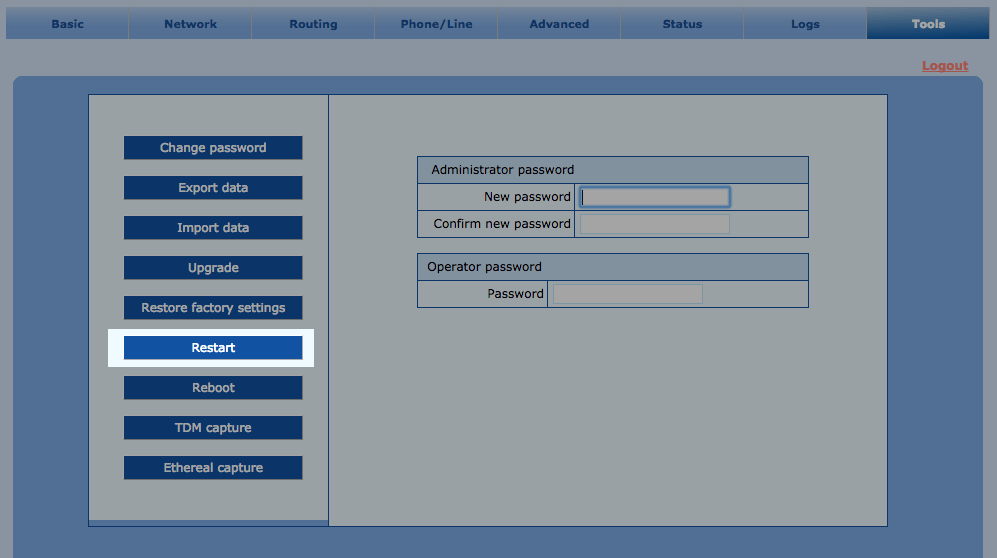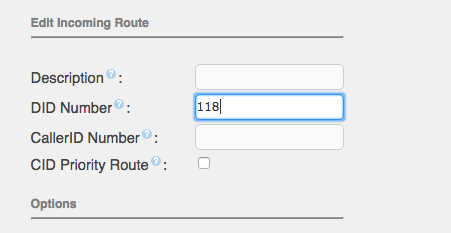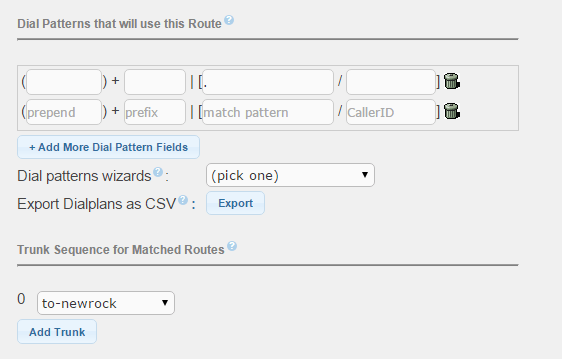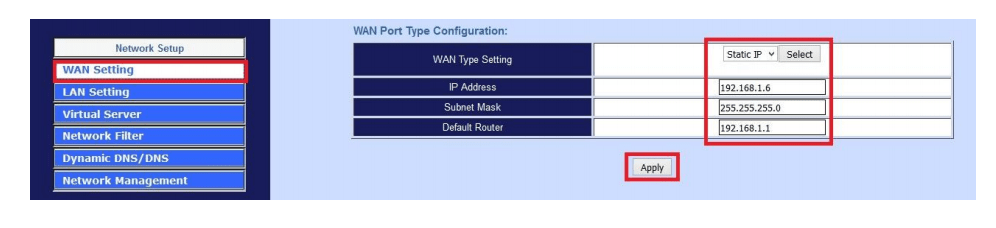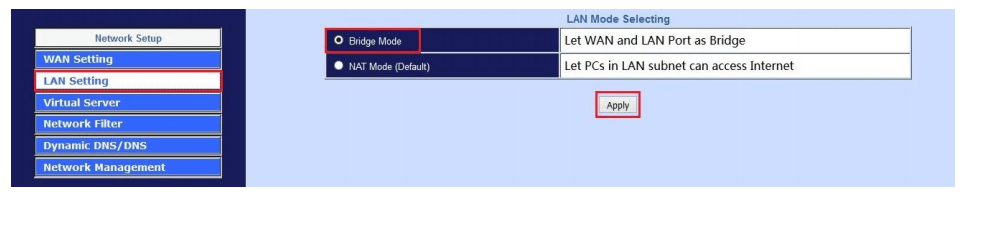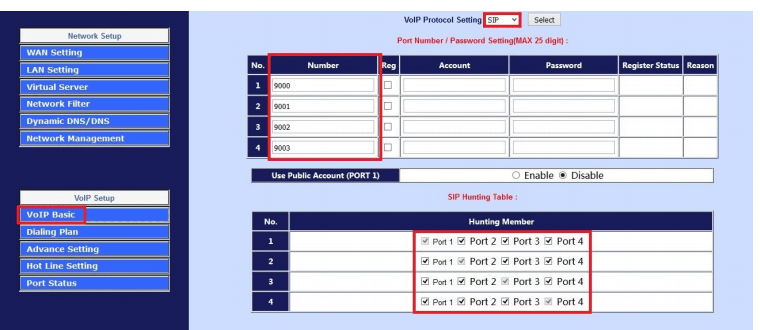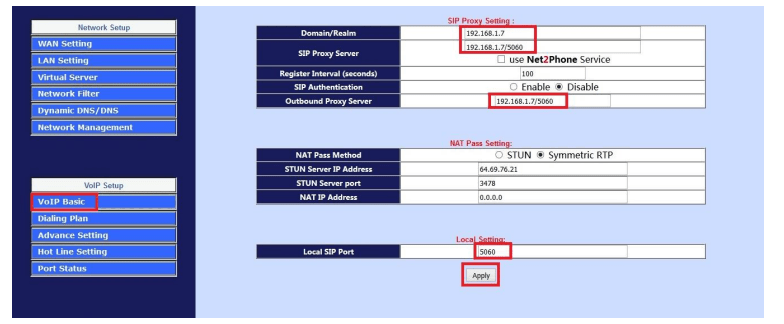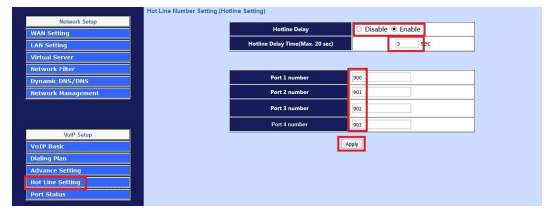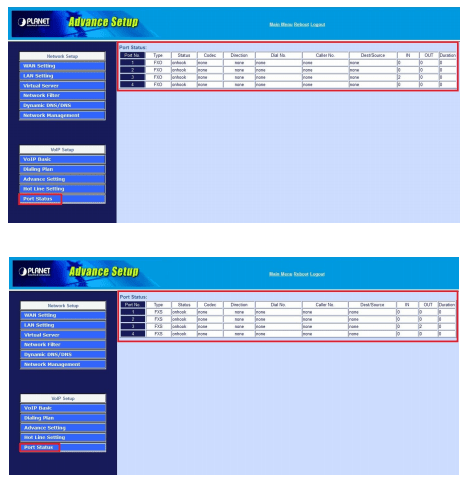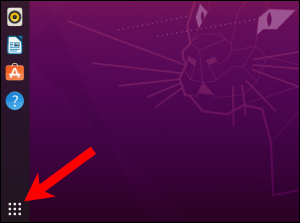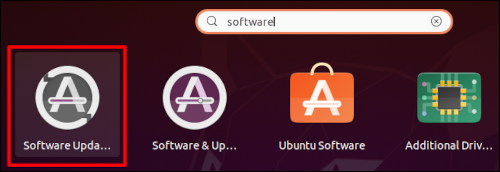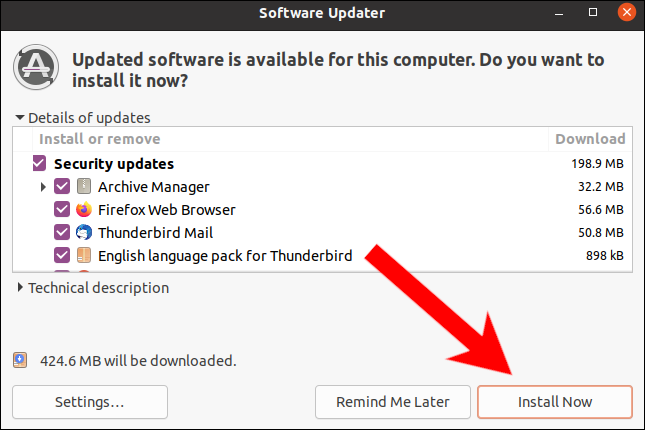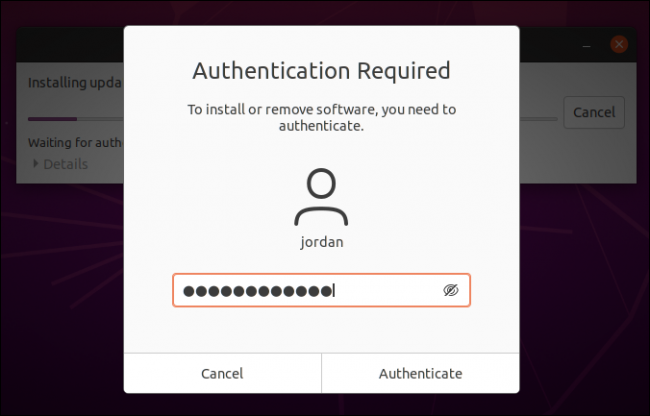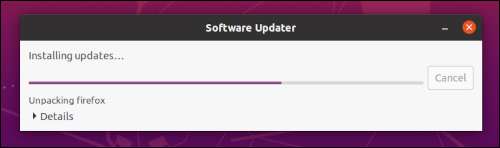میکروتیک نام شرکتی در لتونی میباشد که تجهیزات شبکه رایانهای و مخابراتی بیسیم تولید کرده. سیستمعامل میکروتیک مسیریابی است که با استفاده از هسته لینوکس ساخته شده و در سال ۱۹۹۵ میلادی توسط دو دانشجوی دانشگاه MIT آمریکا به وسیله نگارشی از سیستمعامل لینوکس بنیان گذاشته شد. همزمان با شروع استفاده از استاندارد 802.11 در تکنولوژی وایرلس امکان استفاده از این تکنولوژی در این سیستم عامل نیز افزوده شد.
محصول اصلی میکروتیک سیستم عامل مبتنی بر لینوکس است که به عنوان MikroTik RouterOS شناخته میشود. با نصب بر روی سختافزار اختصاصی همان شرکت (RouterBOARD) یا بر روی رایانههای استاندارد مبتنی بر x86، سختافزار را به یک مسیریاب شبکه تبدیل میکند و بسیاری از ویژگیهای اضافه مختلف را به اجرا درمیآورد؛ مانند دیواره آتش، خدمات دهنده و سرویس گیرنده شبکه خصوصی مجازی (VPN)، شکل دهنده و ارتقا دهنده کیفیت خدمات پهنای باند. همچنین ویژگی نقطه دسترسی (Access Point) و دیگر ویژگیها را در شبکههای بیسیم بازی میکند.
میکروتیک یکی از برندهایی است که سالهاست به طراحی و تولید تجهیزات شبکه میپردازد و به پیشرفت چشمگیری دست پیدا کرده است، این کمپانی روترهای شبکه خود را تحت عنوان روتر میکروتیک تولید و عرضه کرده است که در سراسر دنیا، توسط کاربران مختلف مورد استفاده قرار گرفته و همچنین یکی از اهداف این شرکت ارائه تجهیزاتی هم رده محصولات سیسکو با قیمتی بسیار پایین تر است.
میکروتیک ها، به صورت بسیار متنوع طراحی و تولید شدهاند. به عنوان مثال، از نظر مالی در قیمتهای بسیار متنوعی در دسترس هستند واین امر به این معنی است که برند میکروتیک، کاربران بسیاری را مورد هدف قرار داده است و روترهای شبکه خود را به طور خاص، برای قشری خاص و یا برای شبکهای با ابعاد به خصوص، طراحی و تولید نکرده است.
محصولات سخت افزاری میکروتیک یک نسخه از PC های معمولی در ابعاد کوچک بودند که برای شبکه ها طراحی شده بود و همچنین در این سالها با پیشرفت سیستم عامل خود، پیشرفت های زیادی در سخت افزار های خود نیز به وجود آورده. تفاوت سخت افزار ها در منابع سخت افزاری مانند CPU، رم، لایسنس، پورت های شبکه و اسلات های آن است میکروتیک همیشه تمایل داشته تکنولوژی ها و ایده های روز دنیا را در نرم افزار و سخت افزار خود توسعه دهد.
کمپانی میکروتیک برای کاهش هزینهها از لایسنس های مختلفی در به کارگیری دستگاهها استفاده کردهاست و آنچه امروز از طریق میکروتیک قابل ارائه است مجوزهای سطح سه، چهار، پنج و شش است. به عبارتی میتوان گفت، هر دستگاه میکروتیک خریداری شده از سوی مشتری، مجوز استفاده با یکی از سطوح 3، 4، 5 یا 6 را بر روی دستگاه مورد نظر میدهد که هر مجوز امکان مدیریت کاربران بیشتری را در شبکه به کاربر میبخشد که در این مورد بالاترین سطح مجوز، سطح شش میباشد که به کاربر امکان مدیریت در تمامی امکانات نامحدود را میدهد.
به منظور ارتقای سطح عملکرد سیستم عامل میکروتیک، کاربران باید مجوز (لایسنس) هر ویژگی را دریافت کنند. برنامه کاربردی این شرکت برای سیستم عامل مایکروسافت، ویندوز (Winbox) نام دارد؛ که یک رابط گرافیکی برای پیکربندی مسیریاب و نظارت بر کارکرد آن فراهم میکند. درعین حال RouterOS امکان دسترسی را از طریق FTP, telnet، و SSH مهیا میکند. به علاوه، برای مدیریت و نظارت یک برنامه کاربردی رابط (API) جهت دسترسی مستقیم از طریق برنامههای کاربردی نیز وجود دارد.
شما عزیزان با مراجعه به مقاله میکروتیک چیست به کسب اطلاعات بیشتر در رابطه با میکروتیک پرداخته و همچنین در این قسمت نیز در نظر گرفتیم به معرفی برخی از محصولات پرفروش گرنداستریم بپردازیم. لازم به ذکر است، شما همراهان گرامی ایمن ارتباط جهت کسب اطلاعات بیشتر و همچنین قیمت محصولات میکروتیک، میتوانید به فروشگاه آنلاین ایمن ارتباط مراجعه نموده و خرید خود را قطعی نمایید.
روتر میکروتیک RB941-2nd-Tc HAP Lite یا همان میکروتیک HAPLite یک اکسس پوینت خانگی با ابعاد کوچک است که برای فضاهای با ابعاد کوچک مانند ادارات، منازل مناسب می باشد. این محصول دارای یک دکمه WPS است که این امکان را می دهد که هر شخص بتواند بدوت تایپ کردن پسورد اکسس پوینت به آن وصل شده و سپس به اینترنت متصل شود. این محصول از نظر سخت افزاری دارای یک پردازنده با سرعت 650MHz، رم 32 مگابایت، کارت وایرلس داخلی Dual Chain در باند 2.4 گیگاهرتز، 4 پورت 10/100 و یک پورت USB است. RouterOS این دستگاه از لایسنس Level 4 پشتیبانی می کند.
- میکروتیک 951 که شامل دو مدل میکروتیک RB951G-2HnD و RB951Ui-2HnD میباشد.
میکروتیک RB951Ui-2HnD از تجهیزات میکروتیک یک Access Point برای مراکز اداری کوچک است که از نسل جدید پردازنده Atheros با چیپ AR9344 که یک پردازنده یک هسته ای است استفاده می کند. اکسس پوینت فوق شامل 5 پورت اترنت 10/100 مگابیت بر ثانیه و یک پورت USB 2.0 از نوع A می باشد که پورت یو اس بی مذکور در پهلوی بدنه پلاستیکی اکسس پوینت RB951Ui-2HnD تعبیه شده است. این اکسس پوینت از کارت وایرلس با توان خروجی 1000mW با استاندارد 802.11b/g/n استفاده کرده است که با توجه به تصویر بالا، امکان اتصال دو آنتن به آن وجود دارد. شایان ذکر است که فرکانس پردازنده این دستگاه 600MHz و حافظه رم آن 128MB می باشد و خروجی PoE آن برروی پورت شماره 5 است که می توان دستگاه های دیگر را با استفاده از آن روشن کرد. حداکثر جریان بار برروی این پورت 500mA است. سیستم عامل این دستگاه مانند دیگر روترها و اکسس پوینت های میکروتیک، سیستم عامل RouterOS با سطح لایسنس 4 است.
میکروتیک RB951G-2HnD یک اکسس پوینت روتر بیسیم با سرعت 1000 جدید می باشد که از تراشه سری Atheros بهره می برد. دارای 5 پورت اترنت گیگابیت،یک پورت USB و یک اکسس پوینت با فرکانس 2.4GHz با آنتن داخلی و توان 1000mW می باشد. امکان افزایش توان آنتن در این مدل با توجه به داخلی بودن آنتن مقدور نمیباشد. در سری روتر میکروتیک RB951G-2HnD نسبت به مدل RB751 در پردازنده و مقدار ذخیره گاه کارت حافظه برتری قابل توجهی حاصل شده است به طوری که پردازنده آن 600MHz (به جای 400MHz )و مقدار ذخیره گاه حافظه این محصول 128MB به جای 64MB میباشد. اکسس پوینت داخلی روتربرد RB951G-2HnD در فرکانس ۲.۵dBi قادر به ارسال و دریافت امواج میباشد.
- میکروتیک 2011 که شامل دو مدل میکروتیک RB2011UiAS-RM و RB2011UiAS-2HnD-IN میباشد.
میکروتیک RB2011 RM یک دستگاه کم هزینه و در عین حال با قابلیت های بالا برای محیط های داخلی بوده و سیستم عامل آن به عنوان یک روتر برجسته توسط RouterOS طراحی و به طور مداوم طی پانزده سال عملکرد آن بهبود یافته است. روتر میکروتیک RB2011UiAS-RM در مقایسه با سری RB2011L نه تنها دارای 5 پورت گیگابیت اترنت است بلکه یک پورت RJ45، پورت میکرو یو اس بی، 128 مگابایتی حافظه رم (بجای 64MB)، صفحه نمایشی لمسی برای اعمال تنظیمات و پورت فیبرنوری بدون ماژول را داراست و RouterOS با Level5 (بجای level4 ) بر روی آن نصب است. امکاناتی از قبیل مسیریابی داینامیک، Hotspot، دیوار آتش، MPLS ،VPN ،QoS پیشرفته، balancing و Bonding بار، پیکربندی به صورت Real-time و مانیتورینگ تنها تعداد کمی از امکانات زیادیست که توسط این روتر پشتیبانی می شود.
میکروتیک RB2011 IN از سری محصولات کمپانی میکروتیک میباشد که دارای بردی قدرتمند و یک پردازندهی قوی مدل AR93 600مگاهرتزی و حافظهی 128مگابیتی می باشد. این مدل از روتردارای 10 پورت شبکه می باشد که 5 پورت آن دارای سرعت 10/100/1000 می باشد و 5 پورت دیگر آن سرعت 10/100 را پشتیبانی می کند. بازه فرکانسی این روتر 2.4 می باشد که با دو آنتن در پشت دستگاه ،ظاهر آن را زیبا کرده است. روتر وایرلس میکروتیک RB2011UiAS-2HnD-IN از روترهای پرکاربرد میکروتیک میباشد که دارای قابلیت های فراوانی نیز میباشد. از جمله این قابلیت ها میتوان به VPN-MPLS-FIREWALL و LOADBALANCING-QoS اشاره کرد این دستگاه برای محیط های داخلی و بسته مناسب می باشد. در روی این روتر 10 پورت شبکه وجود دارد که هر 10پورت آن دارای 10چراغ اعلام و یک پورت usb mini میباشد.
- روتر میکروتیک RB 750-R2 HEX Lite
میکروتیک RB 750-R2 HEX Lite دستگاهی کوچک با پنج پورت اترنت در یک شاسی پلاستیکی زیبا می باشد. علاوه بر اینکه این دستگاه یک واحد کوچک SOHO بسیار جذاب به نظر می رسد، بلکه قیمت آن پایین تر از مجوز سیستم عامل RouterOS است و به سادگی می توان گفت هیچ انتخابی برای مدیریت شبکه خانگی سیمی شما وجود ندارد جز اینکه hEX lite را انتخاب کنید، زیرا همه قابلیت ها برای شبکه کوچک شما را فراهم می کند. این روتر میکروتیک مقرون به صرفه ترین روتر با قابلیت MPLS در بازار است، زیرا هیچ گونه سازشی بین قیمت و ویژگی های آن وجود ندارد و این دستگاه روتر هردو ویژگی را همراه با قیمت بسیار مناسب ارائه کرده است.
- روترمیکروتیک HEX RB750Gr3
روترمیکروتیک HEX RB750Gr3 مدل جایگزین روتر پرفروش RB750GL می باشد. شرکت میکروتیک در این محصول جدید با کاهش برخی قابلیتها از قبیل وایرلس و POE و در عوض با بالابردن توان سخت افزاری روتر میکروتیک HEX RB750Gr3 یک دستگاه مدیریتی فوق العاده حرفه ای و قدرتمند تولید کرده است. این روتر با 5 پورت گیگابایت اترنت می باشد که در یک محفظه پلاستیکی مرغوب قرار گرفته است و همچنین پردازشگر محصول ارتقاء پیدا کرده و دارای سرعت 720MHz می باشد.
رادیو وایرلس میکروتیک RBSXTsq5nD (LITE5) یا همان رادیو وایرلس مدل SXTsq Lite5 از پر استفاده ترین تجهیزات رادیویی میکروتیک بشمار می رود که دارای پردازنده AR9344 بوده و از سیستم عامل RouterOS پشتیبانی می کند. این دستگاه در تجهیزات شبکه از ساختار رادیو و آنتن تشکیل شده است و قدرت گیرندگی آنتن این رادیو 16dBi می باشد و با فضای ذخیره سازی 16 مگابیت دارای 64 مگابایت حافظه رم بوده و ذخیره سازی در این رادیو وایرلس از نوع FLASH می باشد. این دستگاه برای لینکهای نقطه به نقطه تا فواصل 12کیلومتری مناسب است. بعلاوه میتوان آنرا بعنوان یک واحد CPE نیز مورد استفاده قرار داد.
- روتر میکروتیک RB3011UiAS-RM
میکروتیک RB3011 RM یکی از جدیدترین محصولات میکروتیک است که با سری CPU های معماری ARM تولید و جایگزین شده است. این روتر میکروتیک از نوع رکمونت میباشد و ۱U فضا می گیرد. بر روی این روتربرد ۱۰ پورت گیگابیت تعبیه شده که بر روی پورت یک POE-in برای دریافت انرژی برق مورد نیاز روتربرد و بر روی پورت ۱۰ POE-out وجود دارد که میتوان برق مورد نیاز یک دیوایس را تامین نمود. پورت USB پرسرعت با استاندارد USB 3.0 به منظور استفاده از حافظه های پر سرعت برای ذخیره سازی اطلاعات و یا تولید حافظه تحت شبکه و یا استفاده از مودم های ۳G و ۴G بهره مند میباشد.
میکروتیک RBLHG-5nD LHG 5 به تازگی توسط کمپانی میکروتیک معرفی شده با پردازنده ی قدرتمند 600 مگاهرتزی؛ طراحی سبک و نوآورانه گرید؛ آنتن قدرتمند 24.5(dbi) انقلابی در رادیوهای سمت مصرف کننده محسوب میشود. چیپ وایرلس و پردازنده ی بکار رفته در این مدل مشابه با SXT Lite می باشد. با توجه به لایسنس سطح 3 در نظر گرفته شده می توان از LHG 5 در لینک های نقطه به نقطه (p2p) و همچنین به عنوان CPE استفاده نمود.
- اکسس پوینت میکروتیک MikroTik Audience
اکسس پوینت میکروتیک MikroTik Audience یک اکسس پوینت خانگی سه بانده (یک باند 2.4GHz و دو باند 5GHz) با پشتیبانی از LTE و فناوری بیسیم میباشد. اگر به Wi-Fi در یک ساختمان خیلی بزرگ و با انواع موانع احتیاج دارید، کافی است دستگاه های Audience بیشتری را به مجموعه خود اضافه کنید که با فشار دادن یک دکمه آنها بصورت یکپارچه با هم همگام می شوند و یک شبکه Wi-Fi را ایجاد می کنند تا کل محل مورد نظر را پوشش داده شود. این اکسس پوینت میکروتیک در دو نوع LTE و Wifi عرضه شده و به تنهایی میتواند جایگزین چندین روتر دیگر شود که در برخی آزمایشات محدوده پوشش آن به 1858 متر مربع (20000 فوت مربع) رسید و همچنین لازم به ذکر است کابل ها دیگر نمی توانند شما را محدود کنند. پوشش بی سیم دو قطبی 2.4 گیگاهرتز و 5 گیگاهرتز بیشتر مشکلات تداخل در یک محیط شلوغ را حل می کند.
- اکسس پوینت میکروتیک cAP ac
اکسس پوینت میکروتیک cAP ac با نام تجاری RBcAPGi-5acD2nD یکی از اکسس پوینت های قدرتمند شرکت محبوب میکروتیک است. این اکسس پوینت امکان نصب به صورت سقفی و یا بر روی دیوار را دارد. پوشش سیگنالی مناسب این اکسس پوینت باعث شده تا بیشتر کاربران این Access point را در محیط هایی چون بیمارستان ها، فرودگاه ها، هتل ها و مراکز فروش مورد استفاده قرار دهند. سخت افزار با کیفیت، PoE، طراحی فوق العاده، کارکرد هم زمان در دو باند و امکانات بیشمار اکسس پوینت cAP ac، روز به روز بر محبوبیت این محصول می افزاید. در کنار مزایای عنوان شده و قیمت رقابتی نسبت به محصولات مشابه، باعث شده cAP ac از پرفروش ترین اکسس پوینت های بازار باشد. اکسس پوینت cAP ac دارای دو پورت شبکه میباشد. پورت اول با قابلیت تغذیه از طریق شبکه (PoE-in) به شما این امکان را میدهد تا بدون استفاده از آداپتور و تنها از طریق شبکه، اکسس پوینت خود را روشن نمایید. همچنین پورت دوم این اکسس پوینت با قابلیت خروجی تغذیه بر روی شبکه (PoE-out) توانایی تغذیه دستگاه دوم از طریق پورت شبکه را دارد.
- رادیو وایرلس میکروتیک RB912UAG-5HPnD-OUT
رادیو وایرلس میکروتیک مدل RB912UAG-5HPnD-OUT دستگاهی مناسب برای فضای باز است که دارای دو کانکتور RPSMA برای آنتن ها و یک هود کابل برای محافظت در برابر رطوبت است. همچنین سه جایگاه اضافی برای اتصالات آنتن در دسترس است، در صورت تمایل به استفاده از شکاف RB912 miniPCIe می توانید از آن برای یک رابط بی سیم دیگر برای ایجاد یک دستگاه باند دوگانه بهره ببرید. کیس این دستگاه با یک دست قابل باز شدن است و در برابر عناصر خارجی محافظت می شود. خروجی USB، اترنت و یک سیم زمینی در قسمت پایین و درب پشتی محافظ در این دستگاه ارائه شده است. این مدل همراه با یک حلقه نصب برای نصب در برج ها ، همچنین یک ریل آهن جداگانه DIN نیز فراهم شده است. بسته همچنین شامل یک اینجکتور PoE و و منبع تغذیه است.
- رادیو وایرلس میکروتیک SXTsq 5 High Power
میکروتیک SXTsq 5 High Power با نام فنی RBSXTsq5HPnD یکی از رادیوهای میکروتیک که از محبوبیت زیادی برخوردار است. این رادیو ارتقاء یافته ی Sxt Sqlite 5 است و از نظر طراحی همانند آن محصول است. همچین این رادیوی بیسیم با سایز کوچک و وزن کم، اما با قابلیت های باور نکردنی است. SXTsq 5 HP مقاوم در برابر آب و شرایط جوی مختلف طراحی شده که این دستگاه را برای کار در محیط های بیرونی (Outdoor) مناسب دیده و با نام تجاری SXTsq 5 High Power یک دستگاه رادیو بیسیم جمع و جور با قدرت خروجی بالا از خانواده سری SXT کمپانی میکروتیک میباشد که برای کار در محیط های بیرونی به عنوان سرویس دهنده و سرویس گیرنده در فرکانس 5 گیگاهرتز تا مسافت 6km+ طراحی و تولید شده است. این دستگاه از ساختار یکپارچه رادیو و آنتن تشکیل شده است و قدرت گیرندگی آنتن این رادیو 16dBi (از نوع فلت زاویه پوشش 23 درجه) میباشد و از لحاظ سخت افزاری شامل 1 پورت اترنت 10/100, پردازنده 1 هسته ائی مدل AR9344 معماری MIPSBE با سرعت 600 مگاهرتز برای هر هسته, مقدار ذخیره گاه 64 مگابایت و کارت وایرلس داخلی با توان 1250mw با ساختار دو قطبی میباشد.
- رادیو وایرلس میکروتیک RBDynaDishG-5HacDr3
رادیو وایرلس میکروتیک RBDynaDishG-5HacDr3 یکی از برندهایی است که دارای تجهیزات مقرون به صرفه و ایده آل برای محیط های کوچک میباشد. میکروتیک DynaDish 5 اولین و ارزانترین CPE ارائه شده در بازارهای بین المللی بوده و تمامی استانداردهای طراحی و فیزیکی در آن رعایت شده است. رادیو وایرلس مدل DynaDish 5 با پارت نامبر RBDynaDishG-5HacDr3 به یک پورت اترنت مجهز شده است که سرعت انتقال داده آن برابر با 10/100/1000BaseT می باشد. برد این دستگاه با معماری MIPSBE توسط کمپانی میکروتیک ساخته شده است که از یک پردازنده تک هسته ای QCA9557 بهره می برد. از دیگر ویژگی های دیگر این محصول می توان به برخورداری از مانیتور برای نمایش دمای PCB و ولتاژ سیستم اشاره کرد که ولتاژ ها را به صورت نمودار به نمایش می گذارد. این دستگاه از یک حافظه رم با ظرفیت 128 مگابایت و یک حافظه فلش با ظرفیت 16MB از نوع FLASH بهره می برد. همچنین این رادیو وایرلس می تواند در دمای کاری -40 تا 70 درجه سانتی گراد عملکرد داشته باشد.
- روترمیکروتیک HEX PoE RB960PGS
روترمیکروتیک HEX PoE RB960PGS یک روتر پنج پورت گیگابیتی اترنت برای مکانهایی است که به اتصال بیسیم احتیاج ندارند. این مدل دارای درگاه USB 2.0 و درگاه SFP برای اضافه کردن اتصال فیبر نوری است. پورت های اترنت 2-5 میتوانند از سایر دستگاههای PoE را با ولتاژ مشابه پشتیبانی کنند. این روترمیکروتیک مقرون به صرفه، کوچک و آسان برای استفاده است، اما در عین حال دارای یک پردازنده بسیار قدرتمند 800 مگاهرتز نیز است که از طریق آن قادر به پشتیبانی از تمام پیکربندیهای پیشرفته ای است که RouterOS از آن پشتیبانی می کند. لازم به ذکر میباشد، از لحاظ سخت افزاری شامل 5 پورت گیگابیت اترنت( قابلیت PoE output در پورت 2 الی 5 ), پردازنده 1 هسته ایی مدل QCA9557 معماری MIPSBE با سرعت 800 مگاهرتز برای هر هسته, مقدار ذخیره گاه حافظه 128 مگابایت, پورت USB 2.0 و یک عدد پورت فیبر SFP برای اتصال ماژول فیبر نوری با پشتیبانی از سرعت 1.25 گیگابیت بر ثانیه میباشد.
- مودم سیم کارت خور میکروتیک WAP LTE kit
مودم سیم کارت خور میکروتیک WAP LTE kit محصول شرکت MIKROTIK به شکل ضد آب طراحی شده و دارای مقاومت در برابر شرایط جوی مختلف میباشد. wAP LTE kit یک اکسس پوینت بی سیم در فرکانس ۲.۴ گیگا هرتز است. این دستگاه برای کار در محیط های داخلی و بیرونی مناسب میباشد و همچنین قادر به ایجاد ارتباط بین شبکه ی مخابراتی سیار ( شبکه موبایل ) از نوع ۲G ، ۳G و ۴G(LTE) و شبکه داخلی بی سیم با پشتیانی از استاندارد ۸۰۲.۱۱b/g/n (یا همان wifi) میباشد. مودم سیم کارت خور میکروتیک WAP LTE kit به دلیل وجود یک پورت شبکه ۱۰/۱۰۰ امکان سرویس دهی به شبکه های داخلی کابلی را نیز دارد. کارت LTE تعبیه شده در این دستگاه از طریق کابل رابط u.FL به دو آنتن با پوشش ۳۶۰ درجه نیز متصل میباشد و همچنین شما میتوانید به راحتی با تعویض این آنتن ها با آنتن های بزرگتر محدوده تحت پوشش این دستگاه را افزایش داده و آنتن دهی بالاتری فراهم نمایید. لازم به ذکر است این مودم دارای پورت شبکه PoE میباشد که علاوه بر تامین برق دستگاه از طریق آداپتور DC، از پورتهای شبکه با قابلیت تامین برق PoE با ولتاژ ۹ تا ۳۰ ولت نیز بهره ببرید، علاوه بر این شما قادر خواهید بود با استفاده از کابل موجود در بسته بندی، این دستگاه را به برق خودروی خود متصل کنید. در این حالت شما یک گیرنده دیتای LTE قوی با امکان کارکرد با تمام اپراتور های سیم کارت کشور خواهید داشت.
همچنین شما از این مودم به عنوان اکسس پوینت قوی نیز میتوانید استفاده کنید و از طریق WIFI به تمام کاربران اطراف سرویس اینترنت دهید. این امکان، محدودیتهای استفاده از wAP LTE را از میان برداشته و بدین ترتیب این دستگاه میتواند در خودروهای عمومی و شخصی نصب شده و علاوه بر امکانات بیشمار، در مسیرهای طولانی ارتباط اینترنت رابرای سرنشینان خودرو را فراهم نماید.